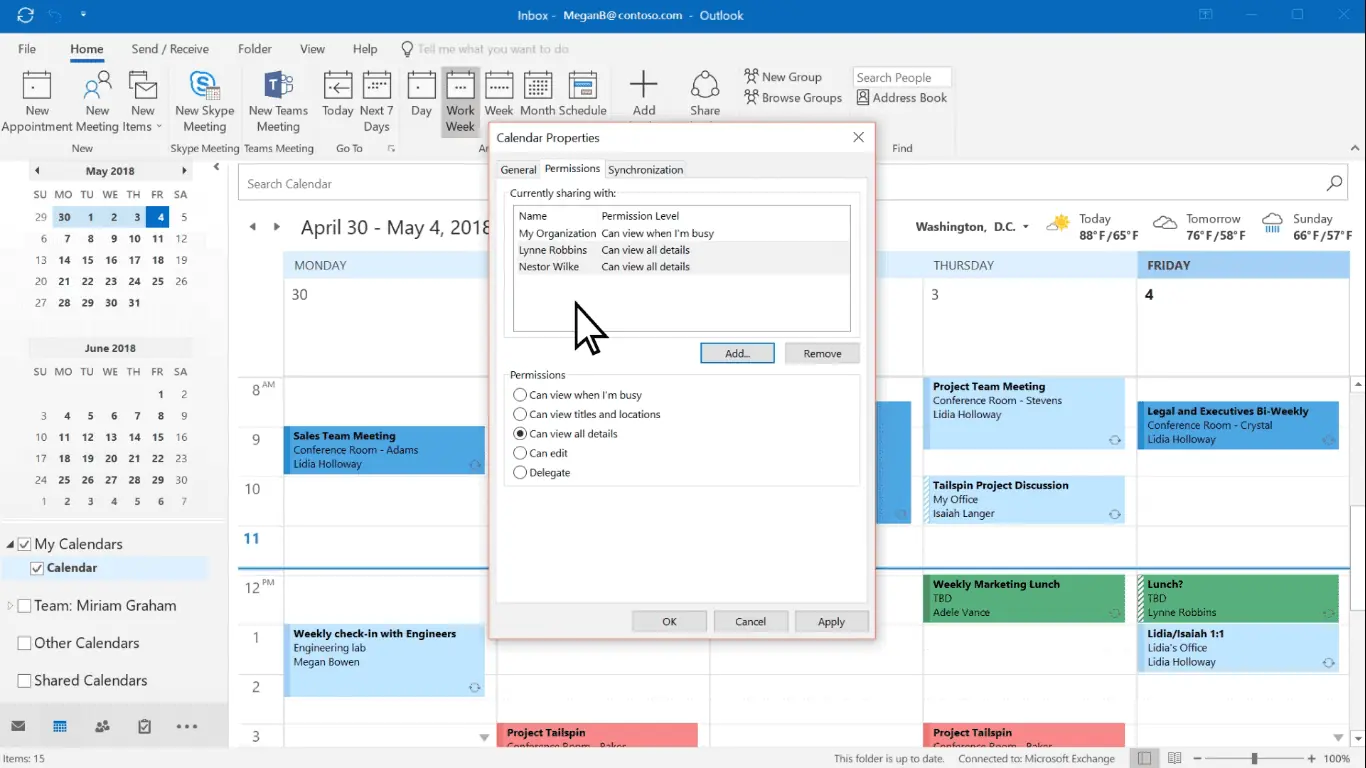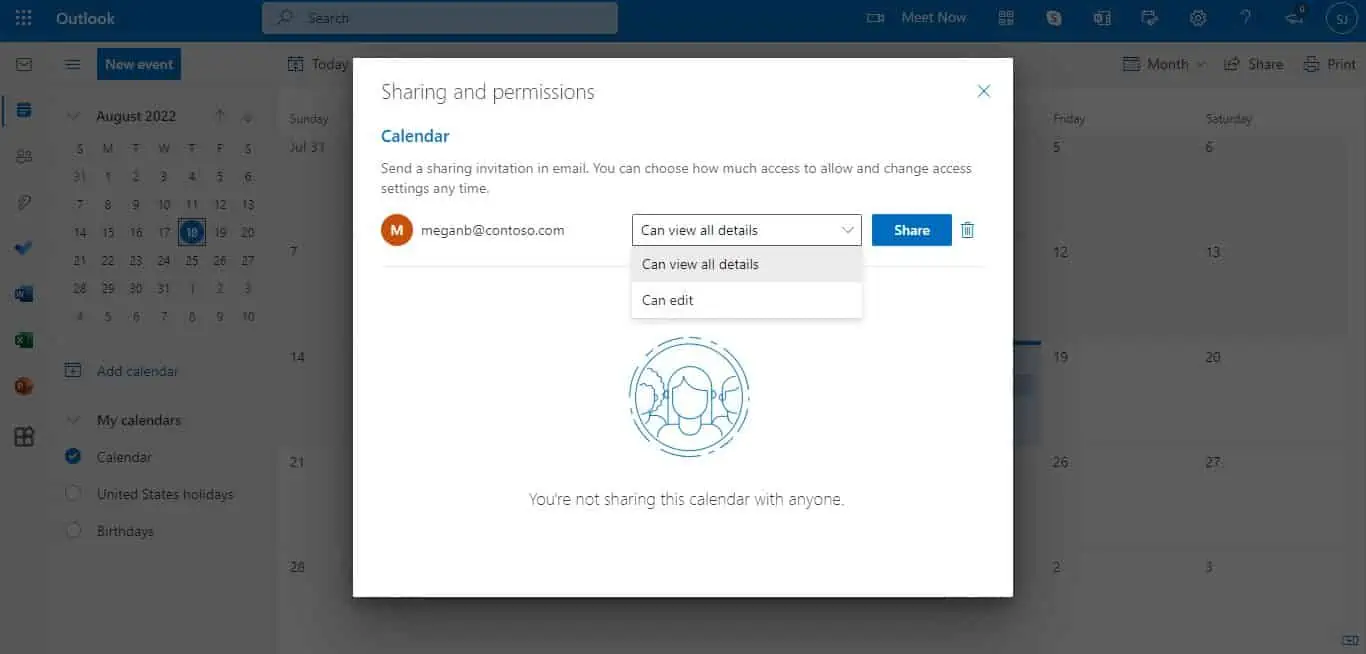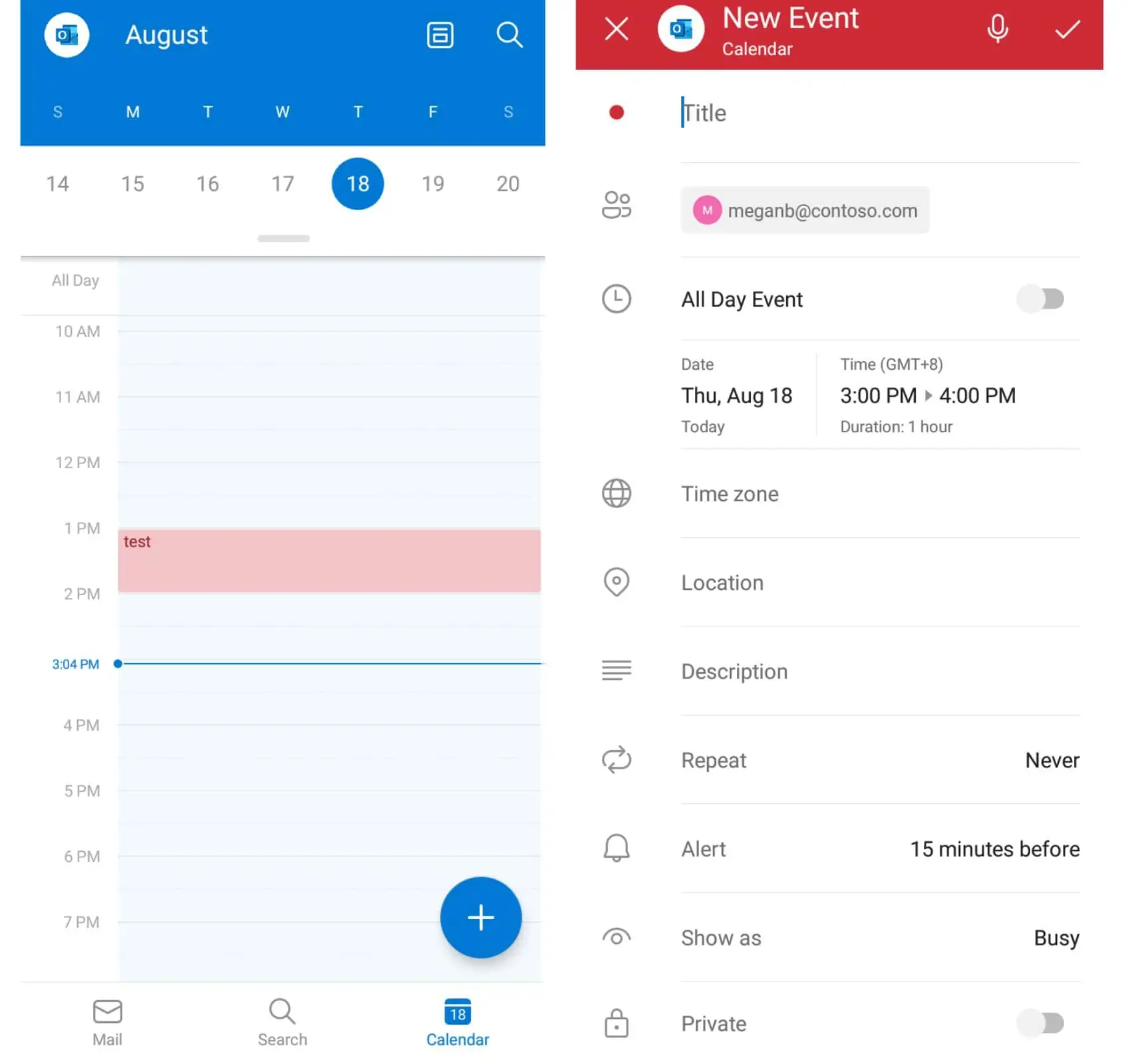Διαφορετικοί τρόποι κοινής χρήσης ημερολογίων του Outlook
6 λεπτό. ανάγνωση
Ενημερώθηκε στις
Διαβάστε τη σελίδα αποκάλυψης για να μάθετε πώς μπορείτε να βοηθήσετε το MSPoweruser να διατηρήσει τη συντακτική ομάδα Διάβασε περισσότερα
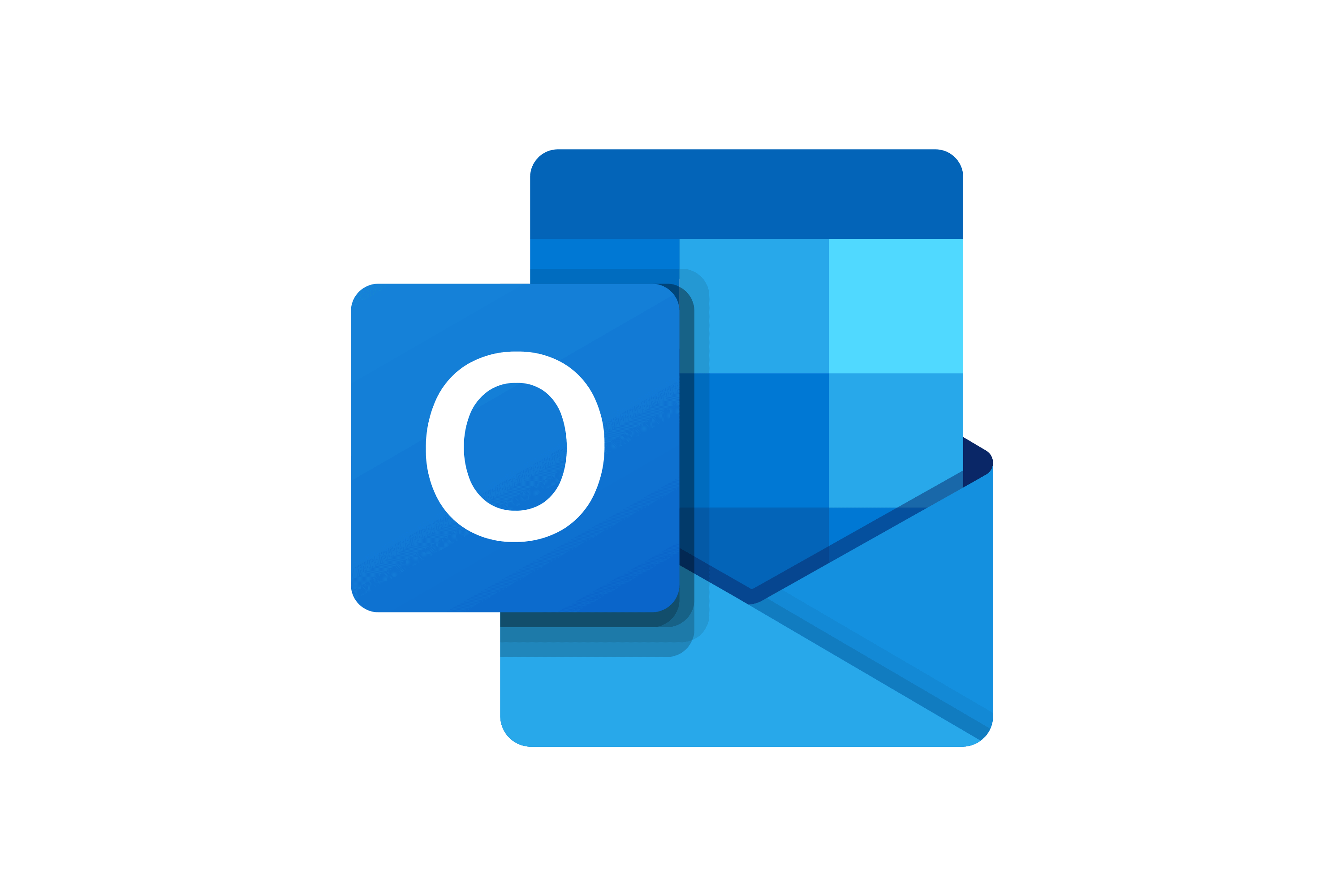
Οι περισσότεροι επαγγελματίες και οργανισμοί χρησιμοποιούν το Outlook για να επικοινωνούν με σχετικά άτομα στις επιχειρήσεις τους. Το πιο σημαντικό, αυτό το σύστημα λογισμικού διαχείρισης προσωπικών πληροφοριών της Microsoft σάς επιτρέπει να ενημερώνετε άλλους για το πρόγραμμά σας, χάρη στις δυνατότητες και τα εργαλεία ημερολογίου του. Με αυτό, μπορείτε εύκολα να δώσετε μια ιδέα στους συναδέλφους σας πότε να επικοινωνήσουν μαζί σας. Ακόμη περισσότερο, μπορείτε να μοιραστείτε άλλες λεπτομέρειες και αρχεία του ημερολογίου σας. Μπορείτε απλά να το κάνετε αυτό με μερικά απλά βήματα. Υπάρχουν τρόποι να το κάνετε, καθώς το Outlook είναι προσβάσιμο μέσω web ή μιας εφαρμογής για υπολογιστές. Μπορείτε επίσης να επιλέξετε να το δημοσιεύσετε για να επιτρέψετε σε οποιονδήποτε να δει το ημερολόγιό σας ή να εγγραφεί σε αυτό.
Κοινή χρήση Ημερολογίου μέσω της εφαρμογής Desktop
- Εκκινήστε την εφαρμογή Outlook στον υπολογιστή σας.
- Η εφαρμογή έχει διαφορετικές προβολές. Από το Mail, μεταβείτε στην προβολή Ημερολογίου κάνοντας κλικ στο εικονίδιο κάτω αριστερά στην οθόνη.
- Από την αρχική καρτέλα του Ημερολογίου, επιλέξτε την εντολή «Κοινή χρήση ημερολογίου». Όταν κάνετε κλικ σε αυτό, θα εμφανιστεί η επιλογή "Ημερολόγιο" κάτω από τη διεύθυνση ηλεκτρονικού ταχυδρομείου του Outlook. Κάντε κλικ σε αυτό για να επιλέξετε συγκεκριμένα το ημερολόγιο που θέλετε να μοιραστείτε.
- Θα εμφανιστεί ένα παράθυρο διαλόγου Ιδιότητες ημερολογίου και θα ανοίξει στην ενότητα Δικαιώματα. Εδώ, πρέπει να προσθέσετε τους χρήστες που θέλετε να έχουν πρόσβαση μόνο στο ημερολόγιο που θέλετε να μοιραστείτε. Για να το κάνετε αυτό, κάντε κλικ στο «Προσθήκη…».
- Στο παράθυρο διαλόγου "Προσθήκη χρηστών" που θα ανοίξει, θα δείτε τη λίστα επαφών σας. Μπορείτε να επιλέξετε από αυτά ένα προς ένα ή να αναζητήσετε ένα συγκεκριμένο. Όταν θέλετε να προσθέσετε οποιαδήποτε επαφή, απλώς κάντε κλικ στο "Προσθήκη". Επιλέξτε Εντάξει όταν τελειώσετε.
- Θα επιστρέψετε στο πλαίσιο διαλόγου Ιδιότητες ημερολογίου με τους χρήστες που προσθέσατε. Τώρα, μπορείτε να τους εκχωρήσετε δικαιώματα ένα προς ένα. Απλώς κάντε κλικ στο email το ένα μετά το άλλο και επιλέξτε την πρόσβαση που θέλετε να παραχωρήσετε (μπορώ να προβάλλω όταν είμαι απασχολημένος, μπορώ να προβάλω τίτλους και τοποθεσίες, μπορώ να προβάλω όλες τις λεπτομέρειες, μπορώ να επεξεργαστώ, να εκχωρήσω). Κάντε κλικ στο κουμπί Εφαρμογή και, στη συνέχεια, ΟΚ για να αποθηκεύσετε τα πάντα.
- Θα σταλεί ένα μήνυμα ηλεκτρονικού ταχυδρομείου στους χρήστες που προσθέσατε και μπορούν να αποδεχτούν ή να απορρίψουν την πρόσκληση. Στη συνέχεια, μπορούν να το δουν μεταβαίνοντας στην προβολή Ημερολογίου του Outlook τους και κάνοντας κύλιση προς τα κάτω στην αριστερή γραμμή πλοήγησης. Κάντε κλικ στο «Κοινόχρηστο ημερολόγιο» και επιλέξτε το χρονοδιάγραμμα ημερολογίου που στείλατε. Μπορούν να επιλέξουν να το δουν ξεχωριστά από τα δικά τους ημερολόγια ή να το έχουν σε λειτουργία επικάλυψης για να το συγκρίνουν και να δουν αν υπάρχουν διενέξεις στα χρονοδιαγράμματα.
Σημείωση: Η κοινή χρήση του ημερολογίου σας σε ένα μήνυμα ηλεκτρονικού ταχυδρομείου μέσω της εντολής "Ημερολόγιο email" δεν είναι πλέον διαθέσιμη με το Outlook για Microsoft 365. Η δυνατότητα που χρησιμοποιείται για να επιτρέπει στους χρήστες να στέλνουν ένα στατικό αντίγραφο ενός ημερολογίου μέσω email για ένα συγκεκριμένο εύρος ημερομηνιών, όπου οι ενημερώσεις και οι αλλαγές θα δεν φαίνεται από τον δέκτη.
Κοινή χρήση Ημερολογίου μέσω Ιστού
- Εκκίνηση Το Outlook μέσω του διαδικτύου. Η διάταξη του ιστού και των εφαρμογών του Outlook για επιτραπέζιους υπολογιστές είναι λίγο διαφορετική, αλλά είναι και οι δύο εύχρηστες. Μεταβείτε στην προβολή Ημερολόγιο κάνοντας κλικ στο εικονίδιο Ημερολόγιο που βρίσκεται κάτω από την αλληλογραφία στο αριστερό πλαίσιο πλοήγησης.
- Κάντε κλικ στο κουμπί "Κοινή χρήση" στο επάνω δεξιό μέρος της οθόνης. Θα ανοίξει ένα παράθυρο που ονομάζεται "Κοινή χρήση και δικαιώματα", όπου μπορείτε να προσθέσετε χρήστες. Υπάρχει επίσης ένας άλλος τρόπος για να εκκινήσετε αυτό το παράθυρο. Εάν έχετε ένα συγκεκριμένο ημερολόγιο για κοινή χρήση (κάτω από τα ημερολόγιά μου στην αριστερή διεπαφή), μπορείτε απλώς να κάνετε δεξί κλικ ή να επιλέξετε το εικονίδιο με τα τρία κουμπιά που θα εμφανιστεί όταν τοποθετείτε το δείκτη του ποντικιού και θα ανοίξει η Κοινή χρήση και τα δικαιώματα.
- Στο παράθυρο Κοινή χρήση και δικαιώματα, μπορείτε να αναζητήσετε τη διεύθυνση email των ατόμων με τα οποία θέλετε να μοιραστείτε το ημερολόγιό σας. Θα υπάρχουν προτάσεις όταν πληκτρολογείτε. Μπορείτε απλά να τα επιλέξετε.
- Κατά την επιλογή ενός χρήστη, θα σας ζητηθεί το είδος της άδειας που θέλετε να δώσετε. Κάντε κλικ στο αναπτυσσόμενο μενού δίπλα στον χρήστη και επιλέξτε την πρόσβαση που μπορεί να έχει (μπορεί να δει όλα τα στοιχεία μου ή να επεξεργαστεί). Σε αντίθεση με την εφαρμογή για επιτραπέζιους υπολογιστές, πρέπει να εκχωρήσετε άδεια στον χρήστη αμέσως αφού τον επιλέξετε για να αναζητήσετε άλλο. Η επιλογή του κουμπιού Κοινή χρήση θα στείλει αμέσως μια πρόσκληση, επομένως βεβαιωθείτε για την πρόσβαση που θέλετε να δώσετε.
- Αναζητήστε επανειλημμένα χρήστες και εκχωρήστε δικαιώματα μέχρι να τελειώσετε.
- Μια πρόσκληση θα σταλεί απευθείας στον χρήστη και αυτός την αποδέχεται ή την απορρίπτει. Μπορείτε να αλλάξετε τις άδειες όποτε θέλετε ή να σταματήσετε την κοινή χρήση μεταβαίνοντας ξανά στην ενότητα Κοινή χρήση και δικαιώματα και αναζητώντας έναν συγκεκριμένο χρήστη.
Δημοσίευση Ημερολογίου στον Ιστό
- Εκκινήστε το Outlook στον Ιστό και μεταβείτε στην προβολή Ημερολογίου.
- Κάντε κλικ στο εικονίδιο με το γρανάζι στο επάνω αριστερό μέρος της οθόνης για να ανοίξετε τις Ρυθμίσεις. Κάντε κύλιση προς τα κάτω και κάντε κλικ στο "Προβολή όλων των ρυθμίσεων του Outlook".
- Όταν εμφανιστεί το παράθυρο Ρυθμίσεις, μεταβείτε στην ενότητα Ημερολόγιο και, στη συνέχεια, κάντε κλικ στην επιλογή Κοινή χρήση ημερολογίων.
- Στην ενότητα "Δημοσίευση ημερολογίου", υπάρχουν αναπτυσσόμενα μενού που μπορείτε να χρησιμοποιήσετε για να επιλέξετε το ημερολόγιο που θέλετε να δημοσιεύσετε και τα δικαιώματα (μπορώ να προβάλλω όταν είμαι απασχολημένος και μπορώ να προβάλω όλες τις λεπτομέρειες). Κάντε κλικ στο κουμπί Δημοσίευση μόλις ρυθμίσετε τα πάντα. Σημείωση: Η επιλογή ενός συνδέσμου HTML σημαίνει ότι οι παραλήπτες μπορούν να αντιγράψουν και να επικολλήσουν τη διεύθυνση URL σε ένα πρόγραμμα περιήγησης. Αυτό θα τους επιτρέψει να δουν το ημερολόγιο σε ένα νέο παράθυρο του προγράμματος περιήγησης. Εν τω μεταξύ, ένας σύνδεσμος ICS θα τους επιτρέψει να κατεβάσουν το αρχείο ICS και να το εισαγάγουν στο Outlook και ακόμη και να το χρησιμοποιήσουν για να εγγραφούν στο ημερολόγιό σας μέσω του Outlook. Επίσης, οι σύνδεσμοι HTML και ICS δεν επιτρέπουν την επεξεργασία του ημερολογίου σας.
- Εάν πρέπει να καταργήσετε τη δημοσίευση του ημερολογίου, απλώς ακολουθήστε τα ίδια βήματα, με τη διαφορά ότι τώρα θα κάνετε κλικ στην επιλογή "Κατάργηση δημοσίευσης".
Μοιραστείτε συμβάντα Ημερολογίου του Outlook στις επαφές σας μέσω της εφαρμογής για κινητά
- Δεν μπορείτε να μοιραστείτε το ημερολόγιό σας μέσω της εφαρμογής Outlook για κινητά, αλλά μπορείτε να προσκαλέσετε επαφές ως συμμετέχοντες σε μια εκδήλωση. Απλώς εκκινήστε την εφαρμογή και μεταβείτε στην προβολή Ημερολογίου πατώντας το τρίτο εικονίδιο στο κάτω μέρος της οθόνης της εφαρμογής.
- Πατήστε το εικονίδιο συν. Θα σας επιτρέψει να δημιουργήσετε ένα συμβάν.
- Συμπληρώστε τις απαραίτητες ενότητες της πρόσκλησης, όπως τον τίτλο, την τοποθεσία, την περιγραφή και άλλα. Κάτω από τον τίτλο, πληκτρολογήστε τις διευθύνσεις email των ατόμων που θέλετε να προσκαλέσετε.
- Κάντε κλικ στο σημάδι επιλογής στην επάνω δεξιά γωνία της οθόνης για να αποθηκεύσετε την πρόσκληση και να στείλετε τις προσκλήσεις στους επιλεγμένους συμμετέχοντες.